
Die Verwendung von Android hält manchmal einige Überraschungen bereit. Dies ist insbesondere dann der Fall, wenn unten links auf dem Bildschirm Ihres Smartphones eine merkwürdige Fehlermeldung im sicheren Modus angezeigt wird. Im Folgenden finden Sie verschiedene Methoden, um den sicheren Modus zu beenden und die im Play Store installierten Anwendungen zu finden..
Warum mein Telefon in den sicheren Modus ging
Weigert sich Ihr Telefon, Ihre Lieblings-Apps und -Spiele zu starten? Wird auf Ihrem Android-Desktop eine seltsame Meldung im sicheren Modus angezeigt? Keine Panik. Es gibt sehr einfache Lösungen, um Ihr Telefon aus dem sicheren Modus zu bringen. Aber zuerst versuchen wir zu verstehen, warum dieses Problem auftritt.
Der sichere Modus wird automatisch gestartet, sobald Android ein sehr ernstes Problem erkennt. Dies kann beispielsweise die Installation von schädlicher Software, ein Fehler bei einem Update oder eine Anwendung sein, die zu einer abnormalen Überhitzung Ihres Geräts führt..
Sobald dieser Modus aktiviert ist, sind nur die Hauptfunktionen des Telefons verfügbar. Sie können keine Anwendungen von Drittanbietern mehr starten, die aus dem offiziellen Google Store oder als APK-Dateien heruntergeladen wurden.  Kann auch nicht auf den Play Store zugreifen. Aber das ist nicht alles. In diesem Modus werden auch die Standardeinstellungen wiederhergestellt und die zuvor definierten Einstellungen gelöscht.
Kann auch nicht auf den Play Store zugreifen. Aber das ist nicht alles. In diesem Modus werden auch die Standardeinstellungen wiederhergestellt und die zuvor definierten Einstellungen gelöscht.
Deaktivieren Sie den sicheren Modus
Es gibt verschiedene Methoden zum Verlassen des sicheren Modus. Am einfachsten ist es, das Smartphone wie folgt neu zu starten..
- Halten Sie die Ein- / Aus-Taste gedrückt
- Wählen Sie dann die Option Ausschalten
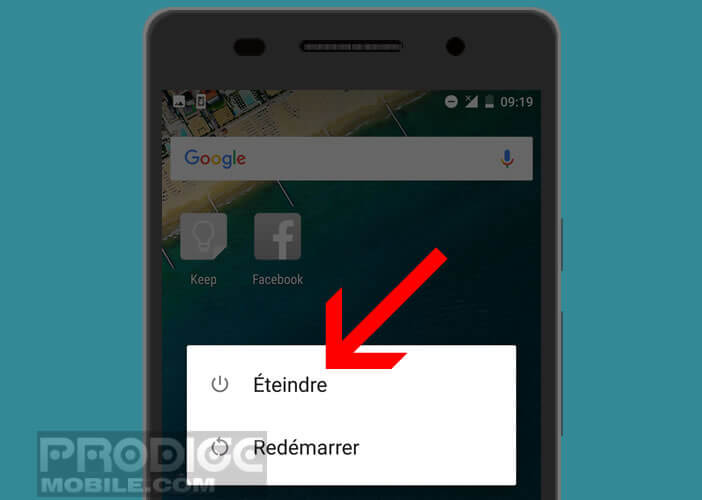
- Warten Sie einige Sekunden, bevor Sie Ihr Gerät neu starten
In den meisten Fällen reicht diese Manipulation aus, um den Fehlerbehebungsmodus von Android zu deaktivieren . Beachten Sie, dass auf einigen Smartphones im Benachrichtigungsfenster eine Benachrichtigung im abgesicherten Modus angezeigt wird. Schieben Sie Ihren Finger zweimal von oben nach unten, um das Benachrichtigungsfeld zu öffnen. Sie müssen lediglich die Option zum Beenden des sicheren Modus suchen und darauf klicken.
Entfernen Sie die Batterie
Die oben beschriebene Methode funktioniert nicht immer. Wenn Ihr Telefon über einen austauschbaren Akku verfügt, versuchen Sie diese Technik.
- Schalten Sie Ihr Handy aus
- Entfernen Sie dann vorsichtig die hintere Abdeckung Ihres Geräts
- Entfernen Sie die Batterie

- Nehmen Sie die SIM-Karte aus dem Steckplatz
- Warten Sie einige Minuten, bis sich die Kondensatoren vollständig entladen haben
- Ersetzen Sie alles und schalten Sie Ihr Telefon ein
Defekter Lautstärkeschlüssel
Weigert sich Ihr Smartphone hartnäckig, den sicheren Modus zu verlassen? Überprüfen Sie, ob die Lautstärketaste an Ihrem Terminal ordnungsgemäß funktioniert. Wenn es kaputt ist, glaubt Android möglicherweise, dass Sie es während des Startvorgangs gedrückt halten.
Das ist alles sehr gut, aber was hat das mit meinem Problem zu tun? Möglicherweise wissen Sie es nicht, aber wenn das Logo des Herstellers Ihres Smartphones auf dem Bildschirm angezeigt wird und die Leiser-Taste gedrückt wird, wechselt Android automatisch in den sicheren Modus.
Aus diesem Grund ist es wichtig zu überprüfen, ob Ihre Lautstärketasten ordnungsgemäß funktionieren. Im Falle einer Panne müssen Sie möglicherweise darüber nachdenken, Ihr Telefon an den Kundendienst zurückzusenden.
Apps löschen
Keine der vorgeschlagenen Techniken hat Ihr Problem gelöst. Eine Anwendung könnte die Ursache für diese Fehlfunktion sein. Im sicheren Modus wird der Start von Anwendungen von Drittanbietern verhindert, Sie können sie jedoch deinstallieren. Das ist gut, das werden wir tun.
- Öffnen Sie Ihre Android-Einstellungen
- Klicken Sie auf den Anwendungsbereich
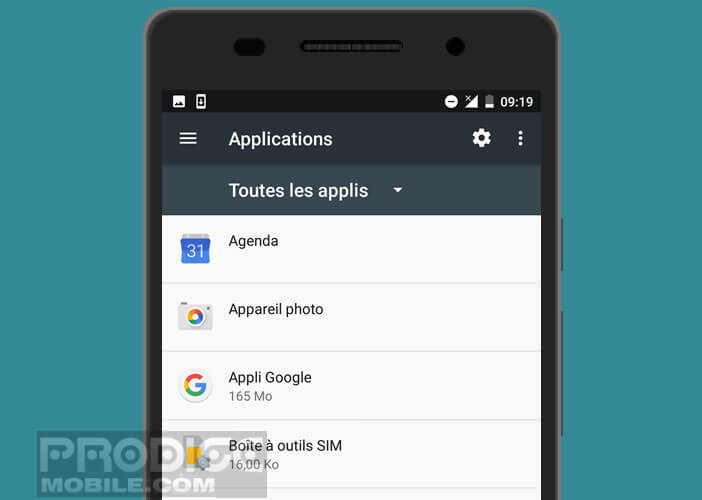
- Wählen Sie die Anwendung (en) aus, von denen Sie vermuten, dass sie für diesen Absturz verantwortlich sind
- Starten Sie dann Ihr Telefon neu
Suchen Sie die Verknüpfungssymbole auf dem Startbildschirm
Die zuvor gesehenen Lösungen haben es geschafft, diesen verdammt sicheren Modus zu überwinden. Problem, die Verknüpfungssymbole Ihrer Anwendungen sind vom Android-Desktop verschwunden. Offensichtlich wird Ihre erste Reaktion wahrscheinlich darin bestehen, in den Play Store zu gehen, um sie erneut herunterzuladen. Hier erfahren Sie jedoch, dass die Anwendungen bereits auf Ihrem Gerät installiert sind
- Öffnen Sie den Anwendungsstarter
- Halten Sie Ihren Finger auf eines der Symbole gedrückt
- Verschieben Sie es auf den Android-Desktop